Ứng dụng Zalo cung cấp cho người dùng những tính năng vô cùng tiện lợi giúp bạn sử dụng một cách dễ dàng và hiệu quả. Bài viết này Divine Shop sẽ hướng dẫn bạn 5 tính năng đặc biệt mà bạn cần biết khi sử dụng Zalo trên điện thoại Android.

Bật và tắt chế độ Dark Mode trên ứng dụng Zalo
Bước 1: Đầu tiên, bạn vào ứng dụng Zalo, sau đó chọn biểu tượng cá nhân như hình dưới đây.
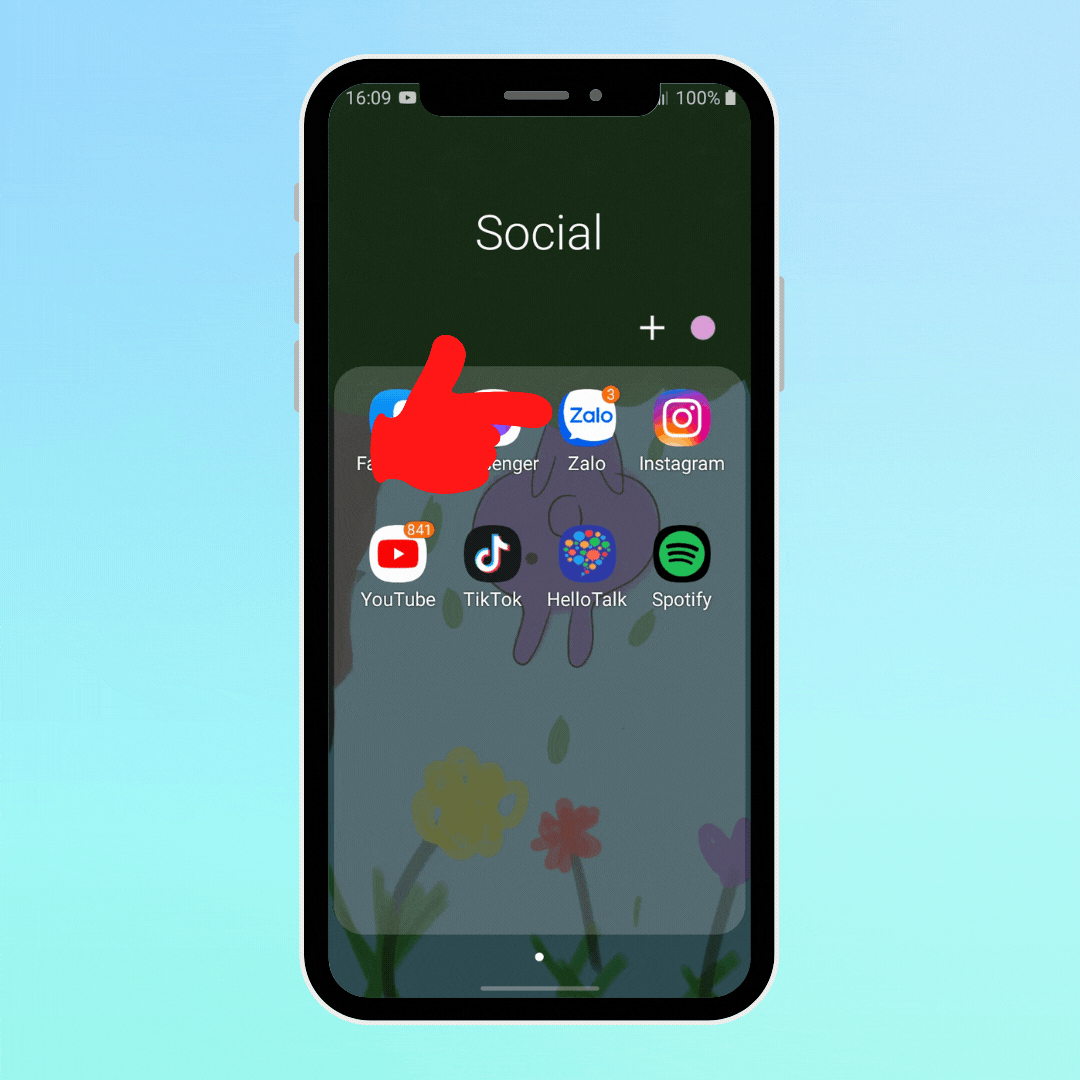
Bước 2: Tiếp theo, bạn chọn biểu tượng bánh xe và sau đó chọn “Giao diện” để cài đặt chế độ Dark Mode.
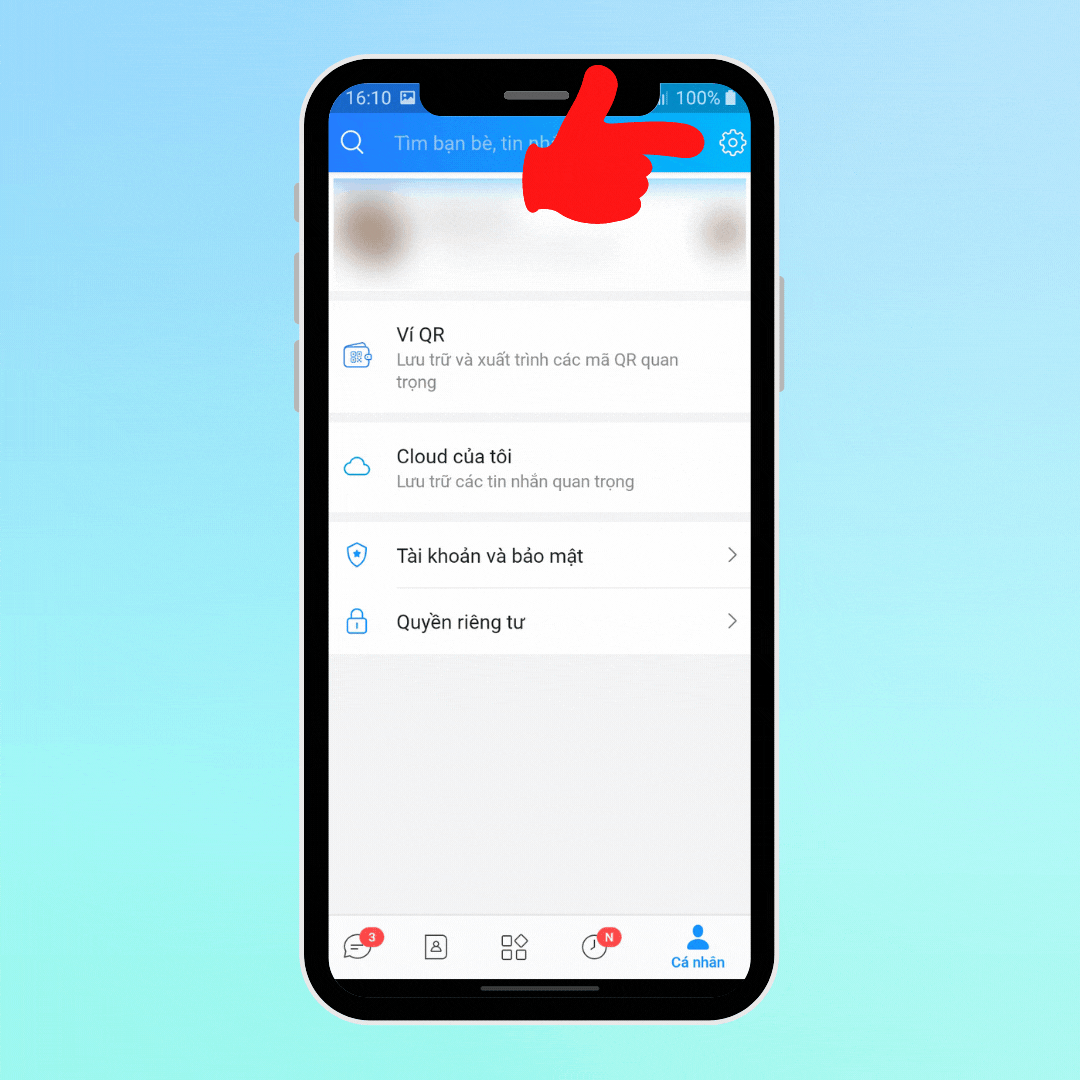
Bước 3: Bạn tick chọn “Tối” để bật chế độ Dark Mode, hoặc bạn tick chọn “Sáng” để tắt chế độ Dark Mode.
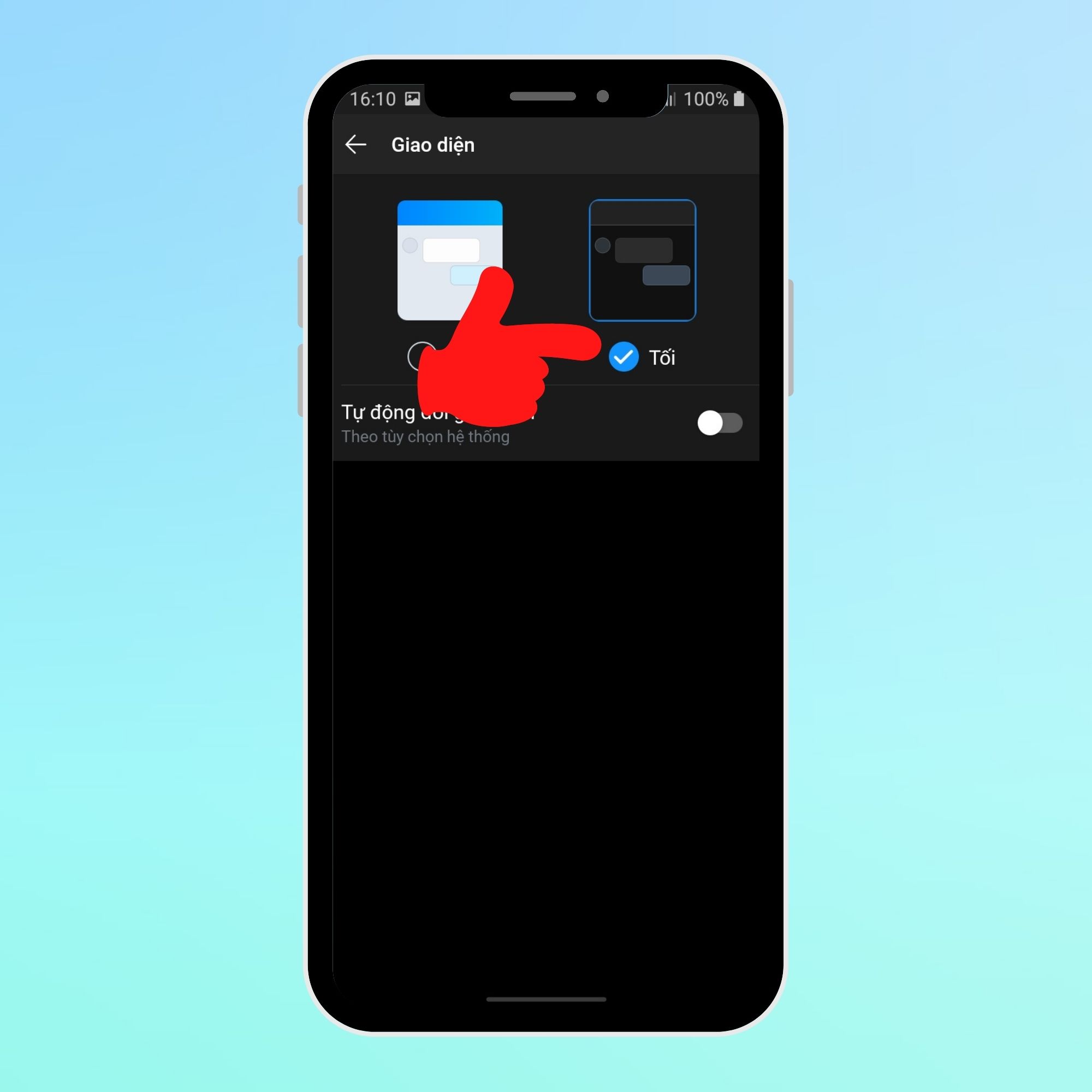
Nhắn tin với chữ to và nhỏ trên ứng dụng Zalo
Bước 1: Đầu tiên, bạn vào Zalo và chọn vào cuộc trò chuyện mà bạn muốn gửi tin nhắn.
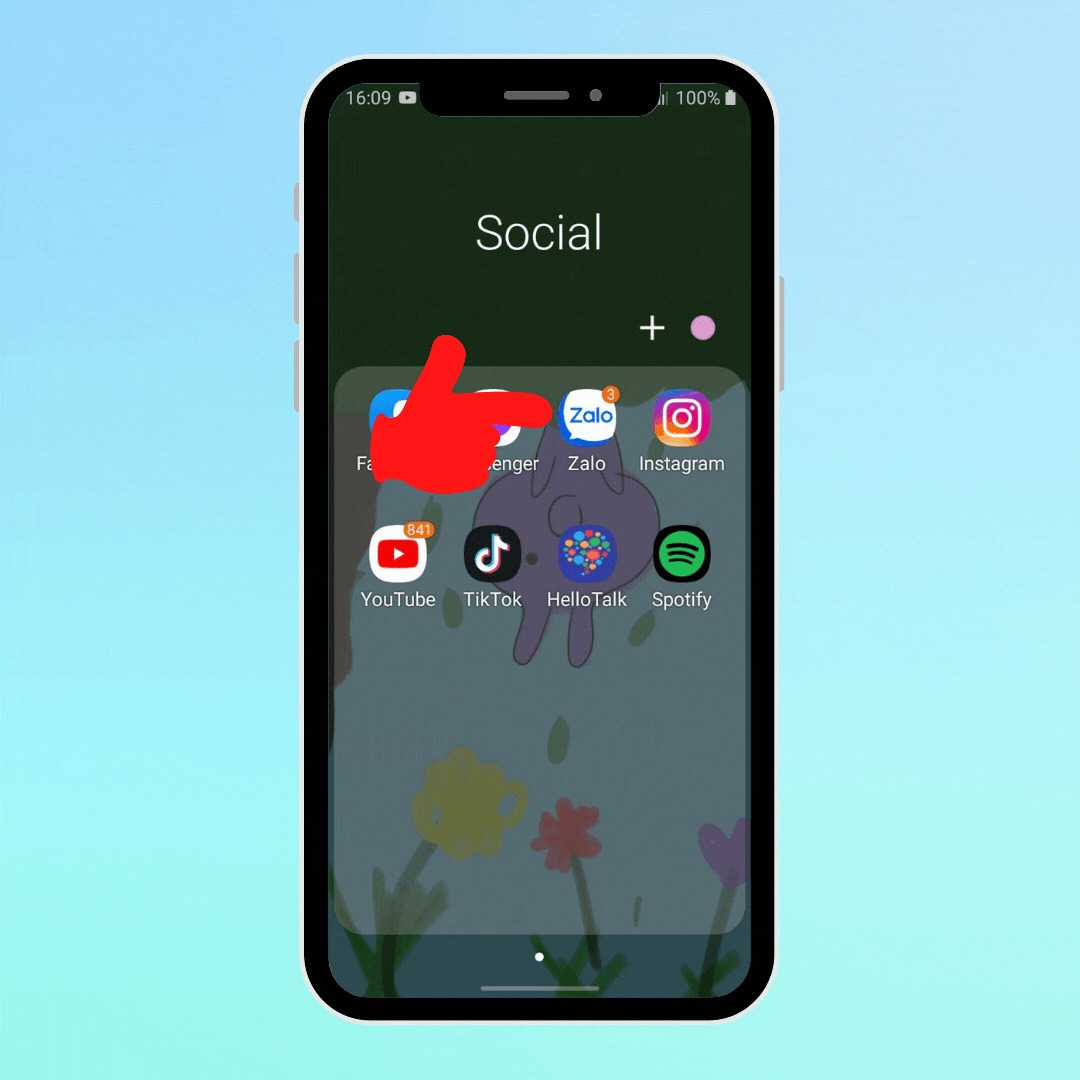
Bước 2: Sau đó bạn soạn tin nhắn mà bạn muốn gửi, bạn nhấn giữ phím gửi thì sẽ hiện lên biểu tượng dấu cộng và dấu trừ. Bạn chọn biểu tượng dấu cộng để nhắn tin chữ to và biểu tượng dấu trừ để nhắn tin chữ nhỏ.
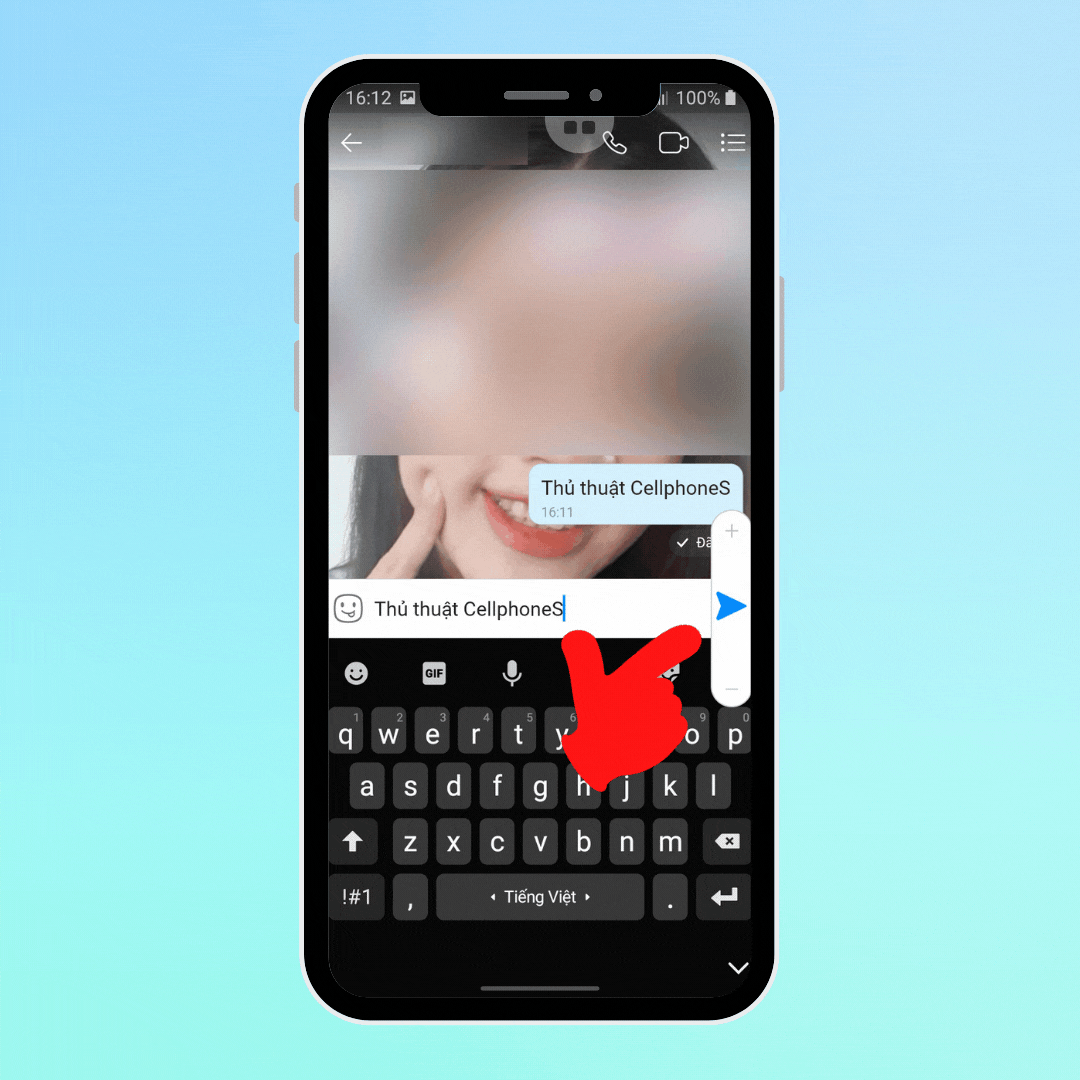
Cách thay đổi kiểu chữ và màu sắc tin nhắn Zalo
Bước 1: Để thay đổi kiểu chữ, bạn vào ứng dụng và chọn vào cuộc trò chuyện.
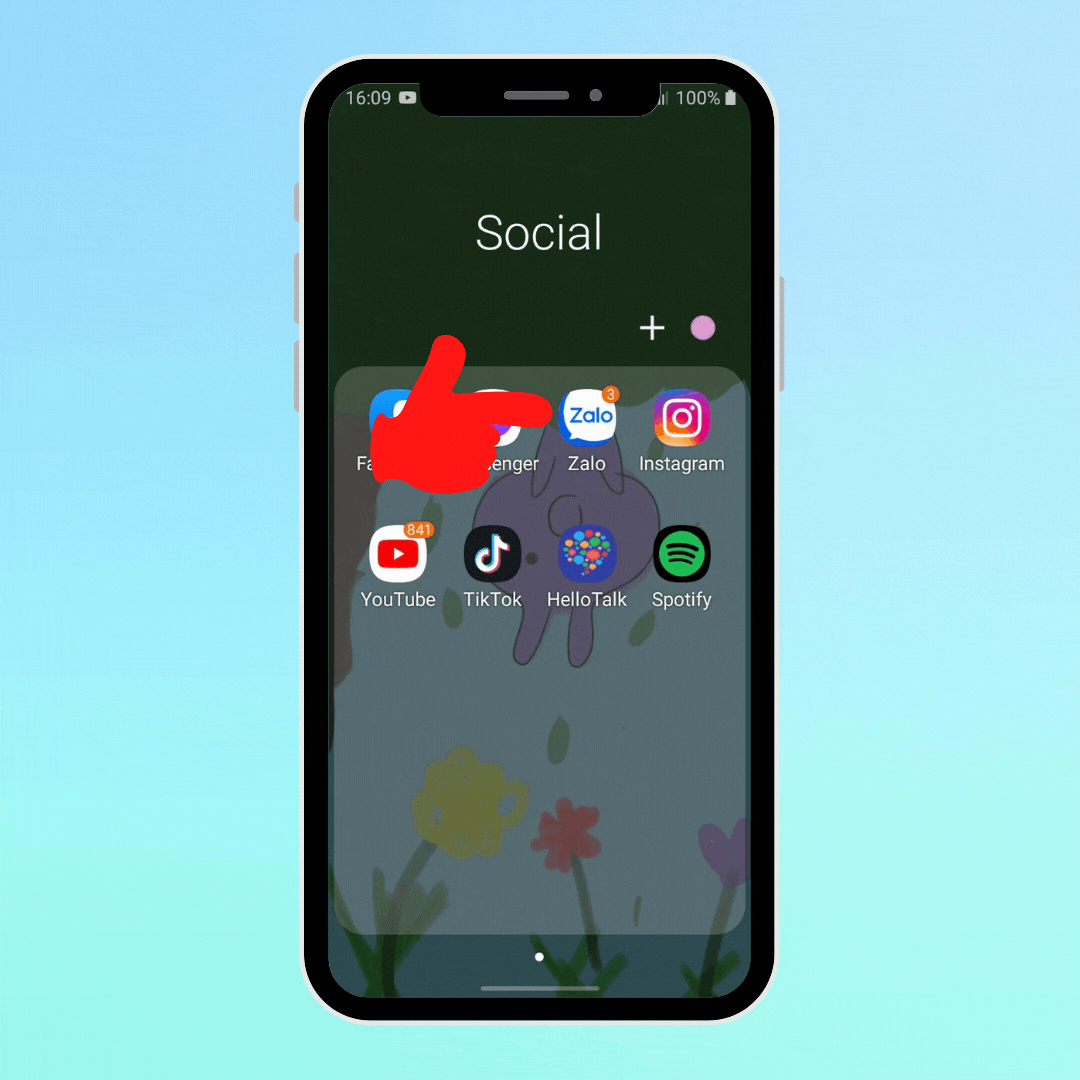
Bước 2: Sau đó, ngay mục soạn tin nhắn, bạn chọn vào biểu tượng dấu ba chấm và chọn “Kiểu chữ”.
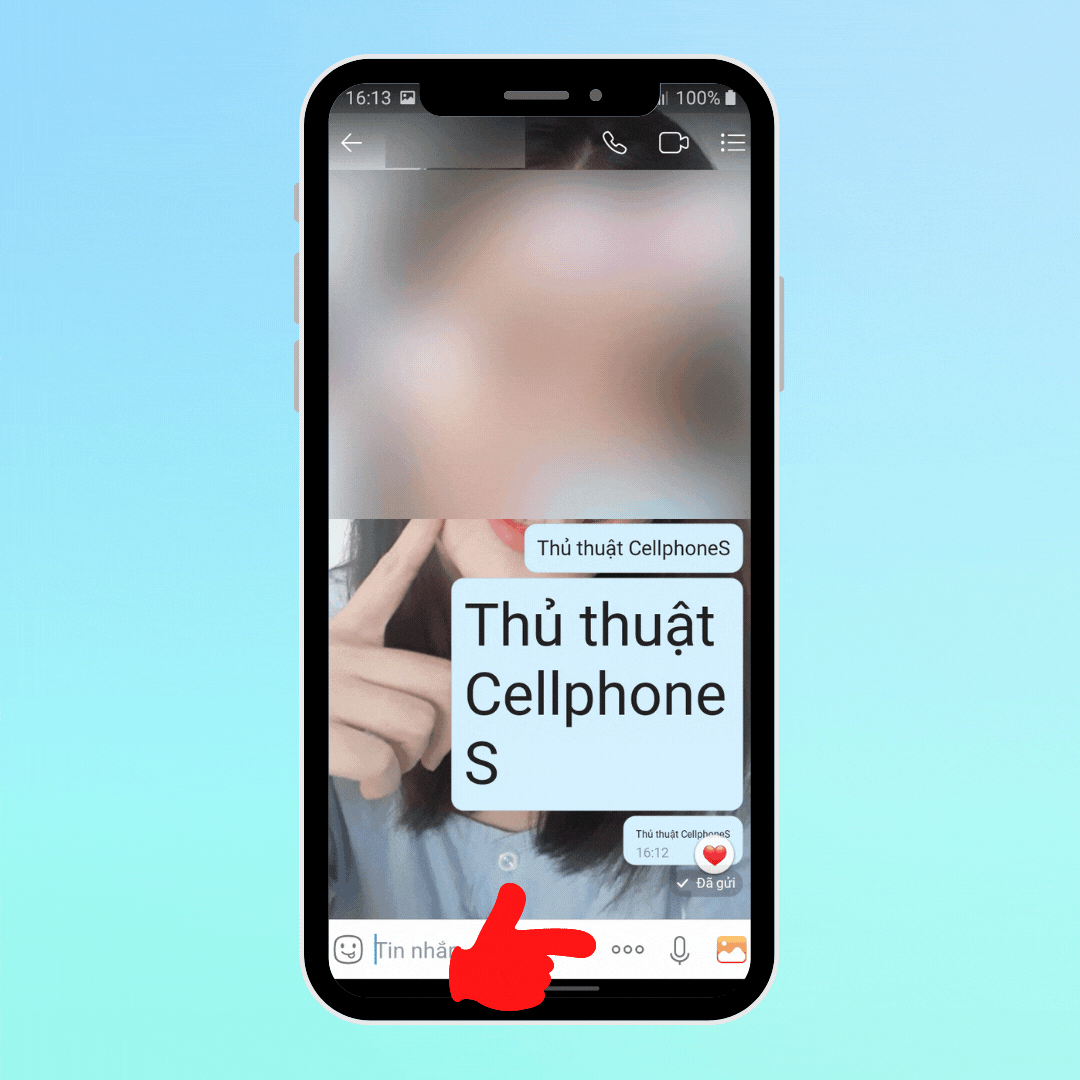
Bước 3: Tiếp theo, bạn kéo ngang chọn kiểu chữ mà mình muốn, sau đó bạn soạn tin nhắn và gửi là đã sử dụng một kiểu chữ mới thành công rồi.
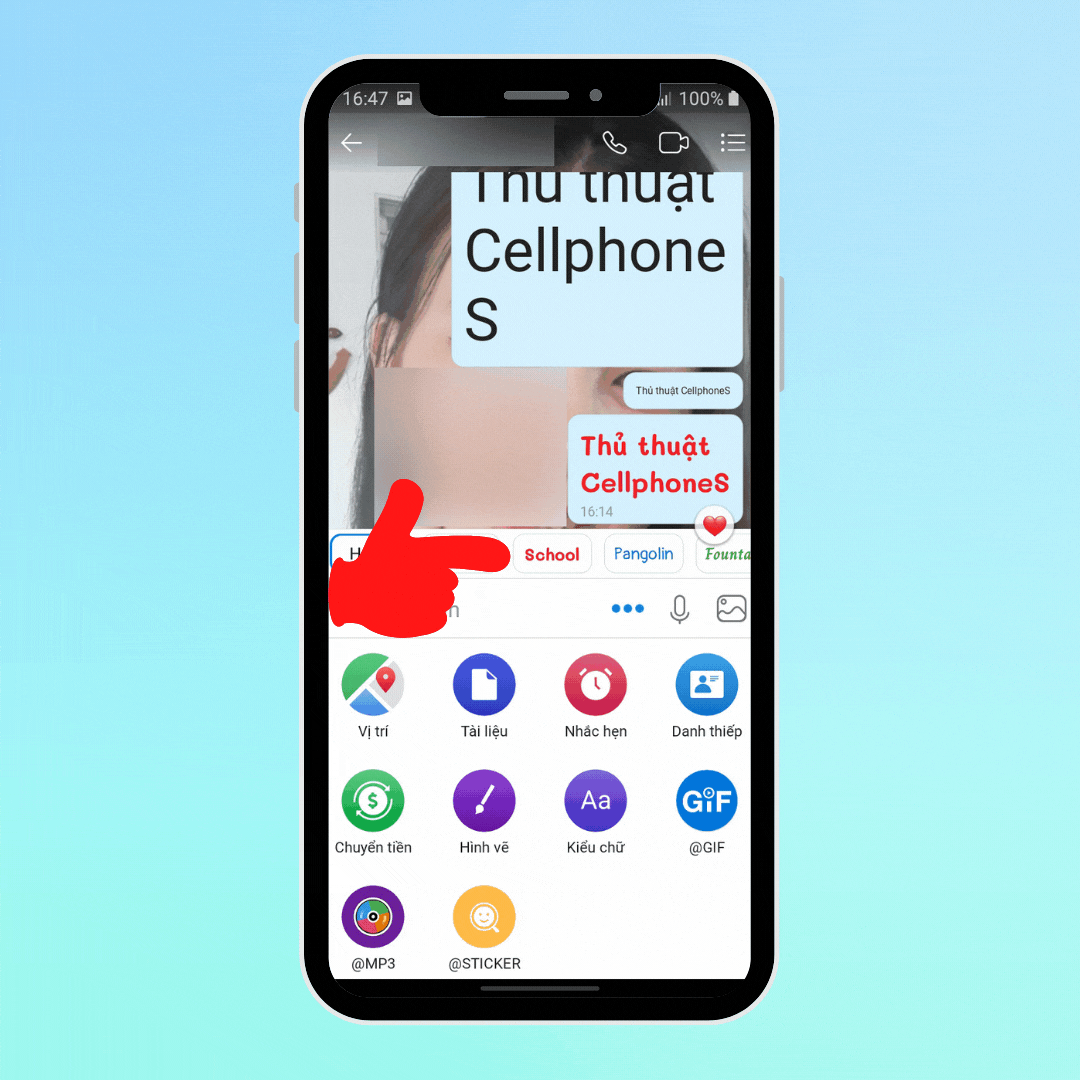
Cách tắt chế độ “Đã xem” trên ứng dụng Zalo
Bước 1: Đầu tiên, bạn vào ứng dụng Zalo và chọn biểu tượng cá nhân như hình dưới đây.
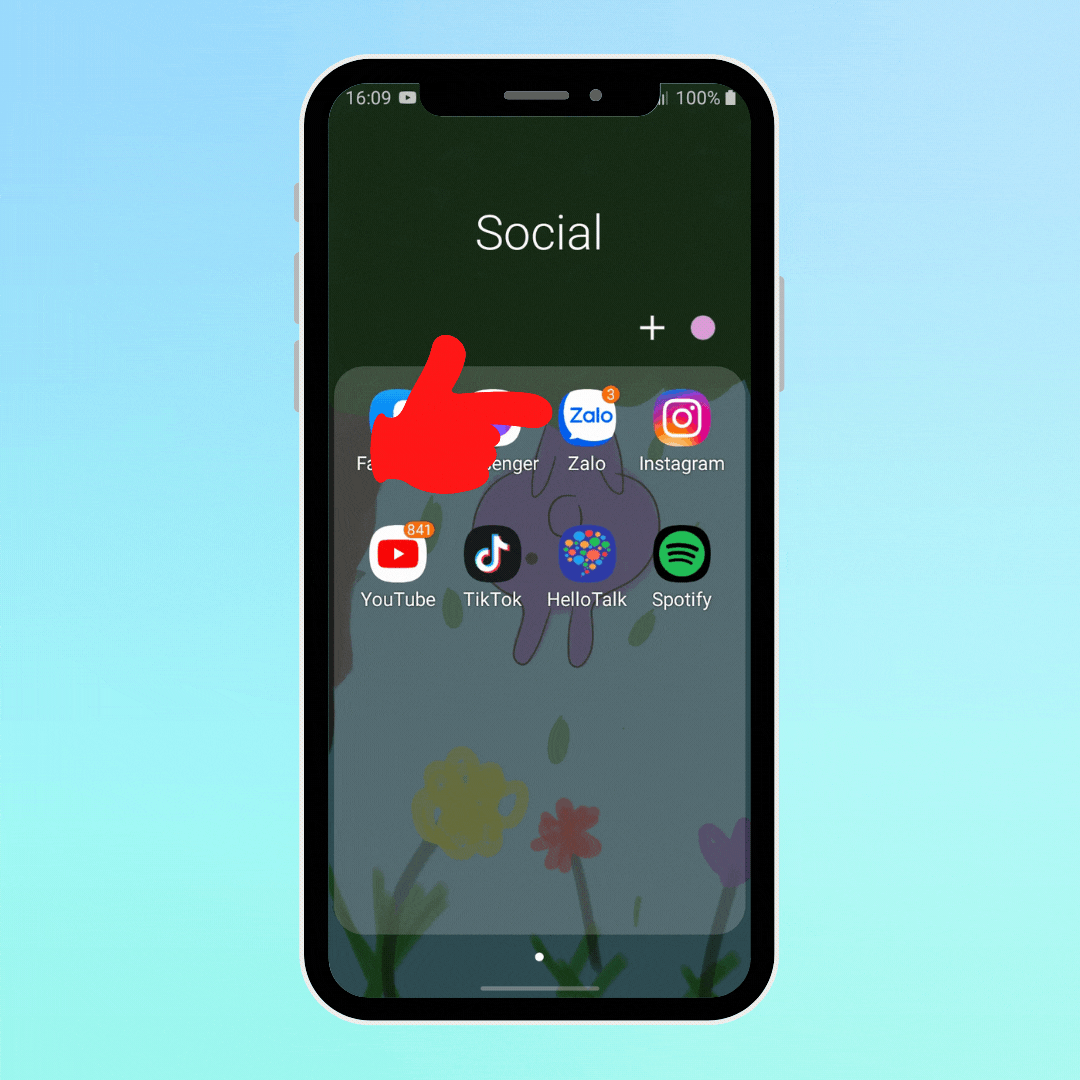
Bước 2: Tiếp theo, bạn chọn biểu tượng hình bánh xe và chọn “Quyền riêng tư” để cài đặt.
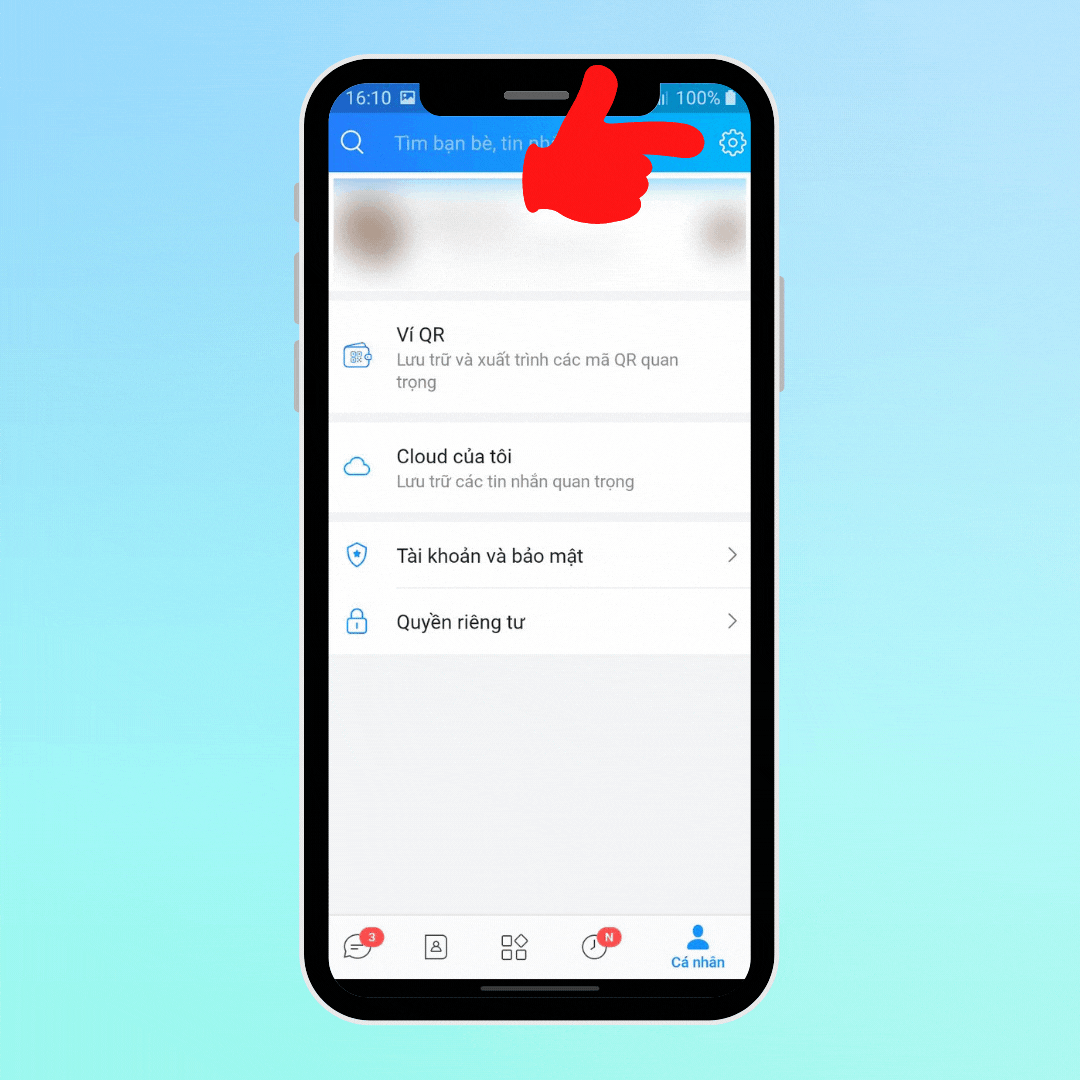
Bước 3: Cuối cùng, bạn chọn gạt ngang sang phải mục Hiển thị trạng thái “Đã xem” để tắt chế độ “Đã xem” trên ứng dụng.
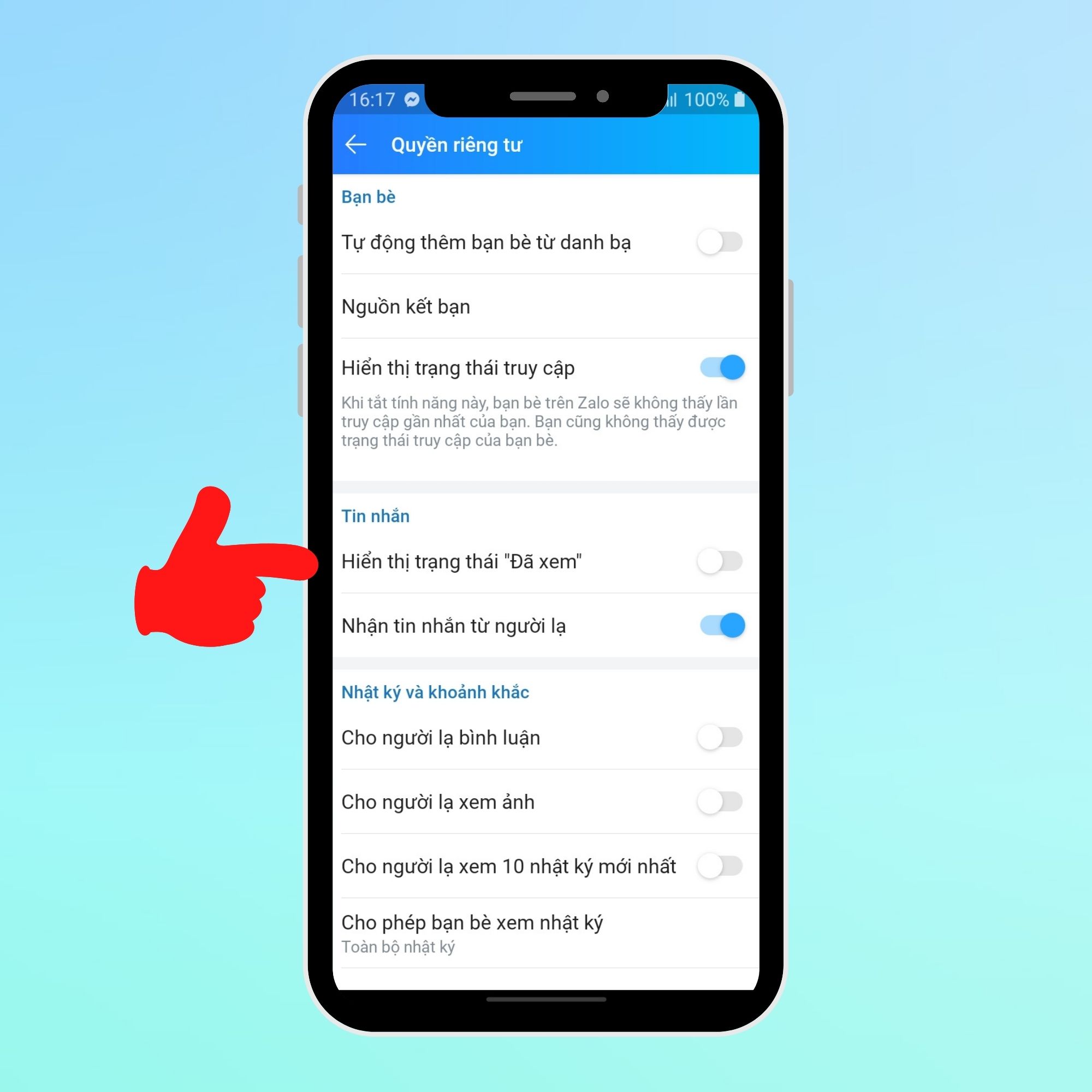
Tạm kết
Bài viết này đã hướng dẫn bạn 5 tính năng đặc biệt khi sử dụng ứng dụng Zalo. Hy vọng những chia sẻ này sẽ giúp bạn sử dụng ứng dụng một cách tiện lợi và dễ dàng hơn. Chúc bạn thành công.





